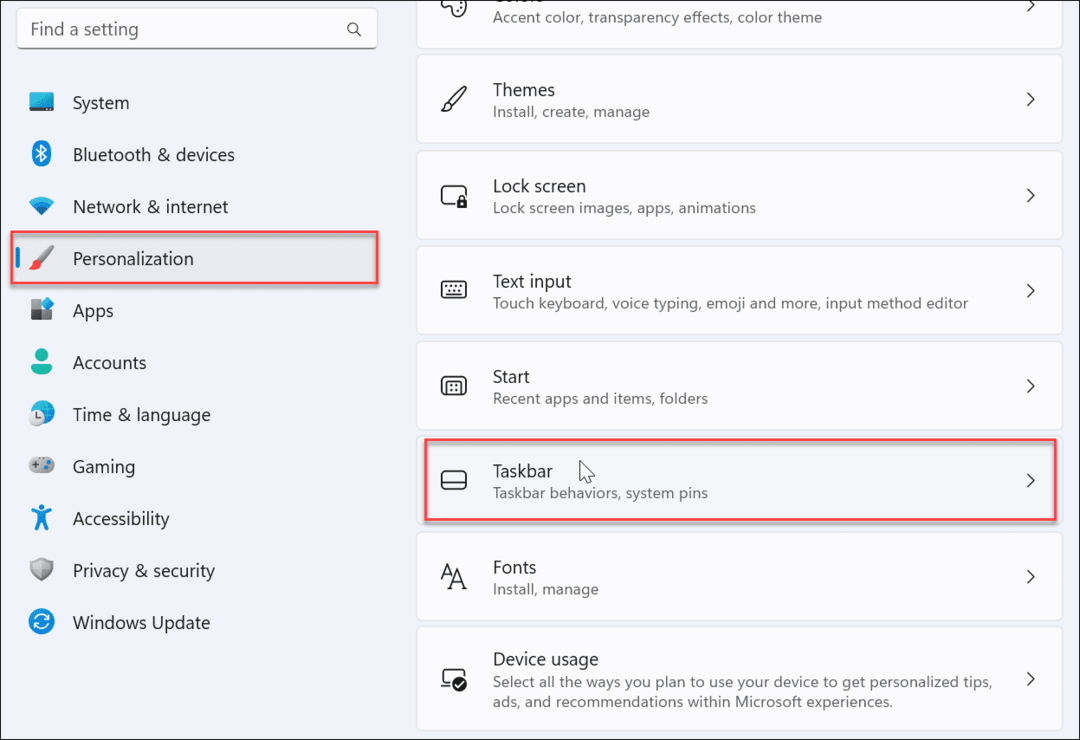Een Chromebook opnieuw opstarten
Chrome Os Google Held Chromebook / / August 09, 2022

Laatst geupdate op

Als uw Chromebook niet meer goed werkt, kunt u het probleem oplossen door opnieuw op te starten. Hier leest u hoe u een Chromebook opnieuw start.
Chromebooks zijn geweldige apparaten voor mensen die op internet moeten surfen, e-mails moeten verzenden en lichte tekstverwerking moeten doen. Chromebooks hebben echter wel geavanceerde functies die beschikbaar zijn als je ze nodig hebt. Maar net als bij elk computerapparaat moet u weten hoe u een Chromebook periodiek opnieuw moet opstarten.
Het opnieuw opstarten van het apparaat is vooral belangrijk als het niet goed functioneert of vastloopt tijdens het werken.
Het opnieuw opstarten van een Chromebook is eenvoudig, maar het is anders dan het opnieuw opstarten van een pc of Mac. Een Chromebook heeft bijvoorbeeld geen traditionele knop 'opnieuw opstarten', maar we laten u zien wat u moet doen.
Een Chromebook opnieuw opstarten
Als u een Chromebook opnieuw opstart, moet u het apparaat uitschakelen en weer inschakelen. De belangrijkste reden hiervoor is dat Chrome OS snel kan worden afgesloten en weer kan worden opgestart. Er zijn een aantal manieren om uw Chromebook opnieuw op te starten. Eerst beginnen we met de optie op het scherm.
Gebruik deze stappen om een Chromebook opnieuw op te starten:
- Klik of tik (als u een aanraakscherm hebt) op de klok in de taakbalk in de rechterhoek om het paneel Snelle instellingen te openen.
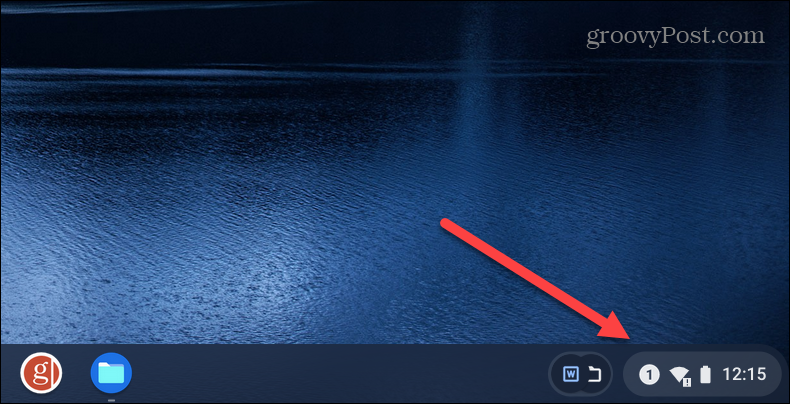
- Tik vervolgens op de aanknop pictogram in het menu Snelle instellingen - hierdoor wordt uw Chromebook onmiddellijk afgesloten.
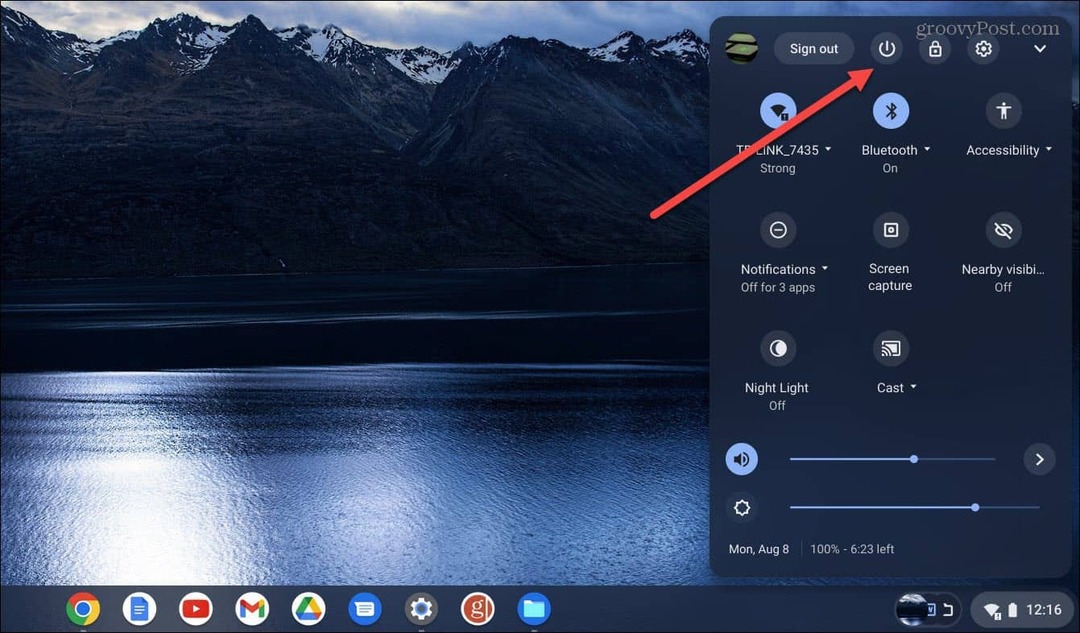
- Wacht terwijl de Chromebook volledig is uitgeschakeld. Druk daarna op de aan/uit-knop op het toetsenbord of aan de zijkant van uw apparaat (de locatie van de fysieke aan/uit-knop van elke Chromebook varieert).
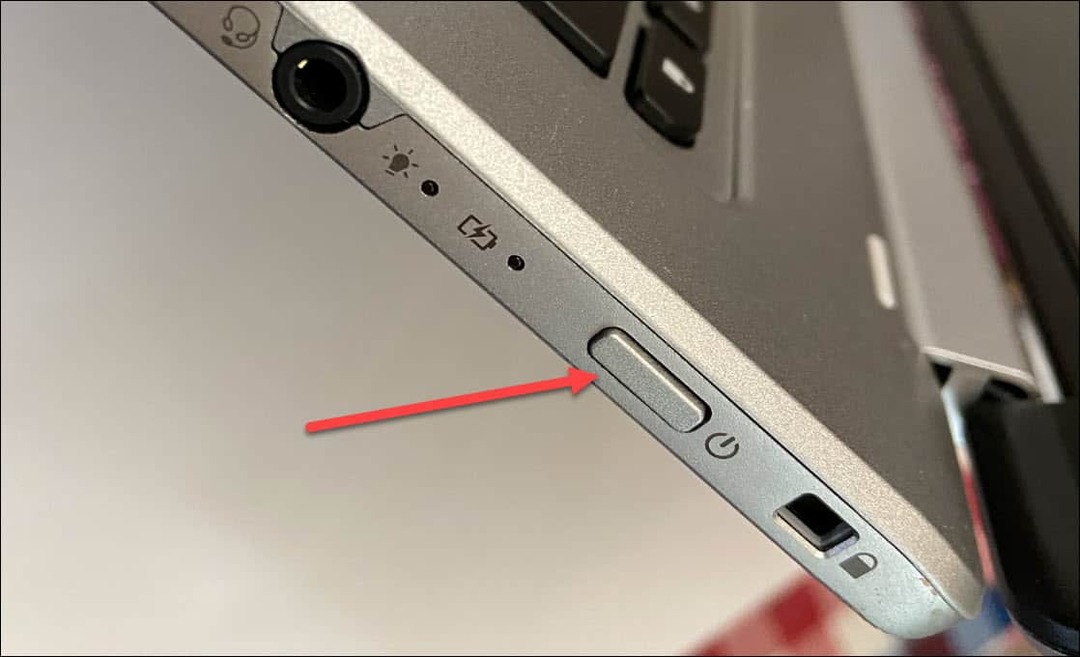
Gebruik de fysieke aan/uit-knop
Een andere manier om uw Chromebook opnieuw op te starten, is door de fysieke aan / uit-knop te gebruiken.
Ga als volgt te werk om Chromebooks opnieuw op te starten met de aan/uit-knop:
- Houd de ingedrukt Aanknop totdat het menu Afsluiten op het scherm verschijnt.
- Klik op de Stilgelegd optie uit het menu.
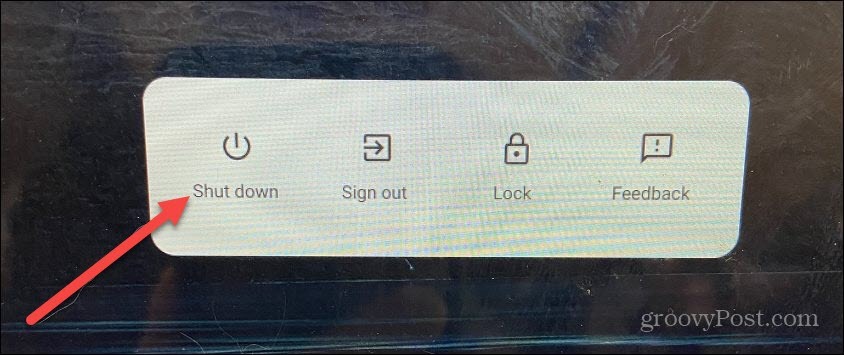
- Eenmaal volledig uitgeschakeld, drukt u op de fysieke Aanknop opnieuw om de Chromebook op te starten.
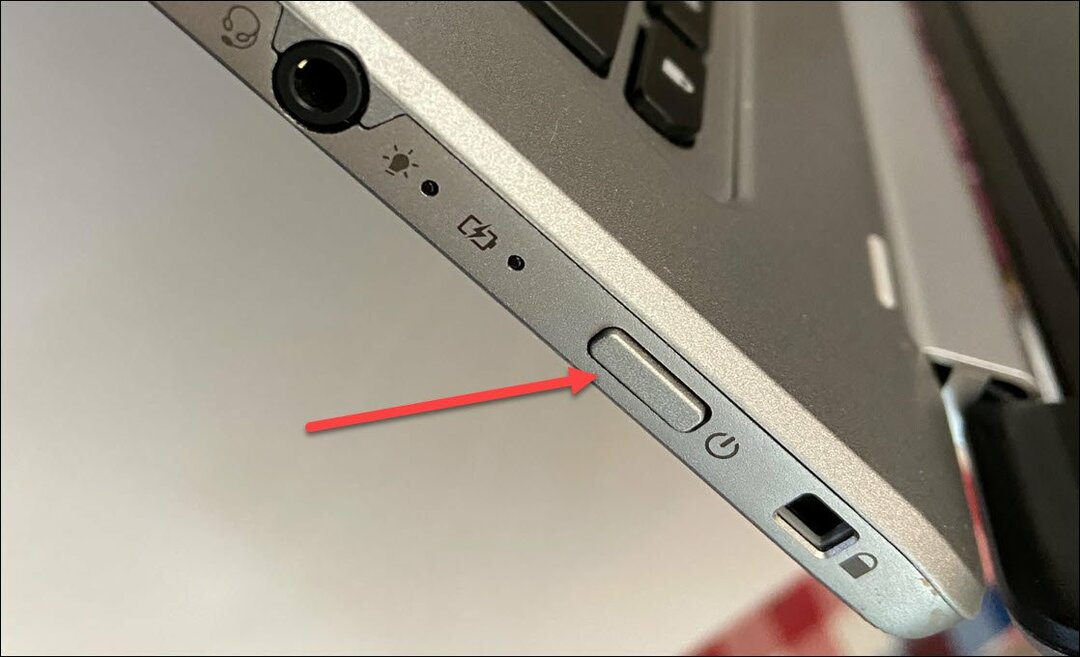
Een Chromebook opnieuw opstarten
Welke methode u ook gebruikt om uw Chromebook opnieuw op te starten, zodra deze terugkomt, moet u zich opnieuw aanmelden met uw accountgegevens. De meeste apparaten hebben echter een geschikte optie om ze opnieuw op te starten. Zo kun je bijvoorbeeld herstart een Roku, en zoals we eerder vermeldden, kunt u herstart Windows 11.
Andere apparaten met een herstartoptie omvat een HomePod, herstart iPhone 13 (of herstart eerdere iPhone-versies), en je kunt zelfs herstart een Chromecast met Google TV.
Dus aangezien al die apparaten een echte "herstart" -optie hebben, zou je denken dat Chrome OS op een Chromebook er ook een zou hebben. Omdat het afsluit- en opstartproces echter zo snel is, zal het waarschijnlijk niet veel uitmaken.
Hoe u uw productsleutel voor Windows 11 kunt vinden
Als u uw Windows 11-productcode moet overdragen of alleen nodig hebt om een schone installatie van het besturingssysteem uit te voeren,...
Hoe de cache, cookies en browsegeschiedenis van Google Chrome te wissen
Chrome doet uitstekend werk door uw browsegeschiedenis, cache en cookies op te slaan om uw browserprestaties online te optimaliseren. Haar is hoe te...
Prijsvergelijking in de winkel: hoe u online prijzen kunt krijgen terwijl u in de winkel winkelt
Kopen in de winkel betekent niet dat je hogere prijzen moet betalen. Dankzij prijsaanpassingsgaranties kunt u online kortingen krijgen tijdens het winkelen in...
Een Disney Plus-abonnement cadeau doen met een digitale cadeaukaart
Als je van Disney Plus hebt genoten en het met anderen wilt delen, kun je als volgt een Disney+ Gift-abonnement kopen voor...